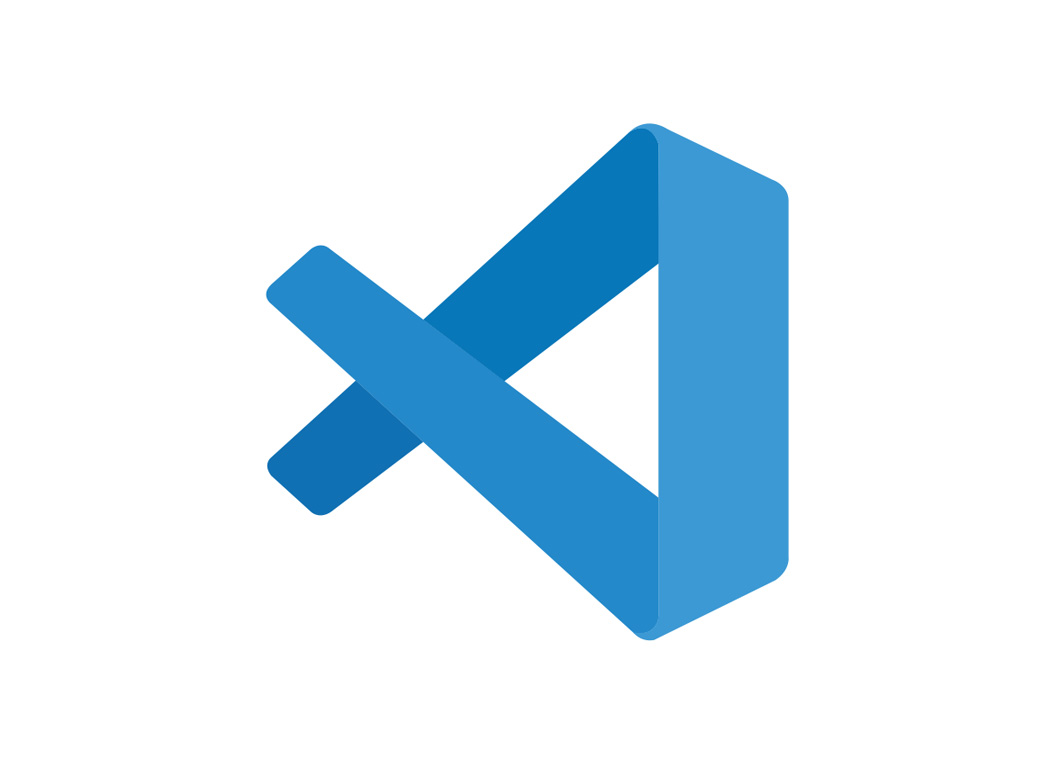vscode使用ssh连接云服务器
Vscode连接服务器
Vsccode作为使用率兼容性很高的编程软件,在日常使用中需要操作远程服务器时我们除了可以使用专门的SSH连接工具以外,还可以使用Vscode中的插件实现SSH连接,可以极大的提升开发效率。但是vscode的SSH连接如果使用密码连接的话需要频繁的输入密码,且当密码比较复杂的时候,频繁输入密码更是一个极为痛苦的操作,因此,除了密码连接我们还可以使用SSH公钥连接的方式,只需要在配置文件中配置好,后续就可以免密码登录(不是自己的电脑为了安全起见最好还是使用密码链接),不需要再反复的输入我们复杂的密码了。
安装拓展Remote-SSH
远程点击资源管理器,并输入ssh username@IP地址
密码连接的方式,只需要根据提示选择系统并输入密码即可。
使用公钥的方式进行连接
生成公钥
安装Git,如果没有安装百度安装一下,安装完成后打开CMD或者Git-bash输入以下命令1
ssh-keygen -t rsa -C "自己的邮箱"
回车运行命令系统会自动生成密钥文件 默认储存位置在 C:\User\用户名(Administrator).ssh文件夹中的id_rsa.pub
公钥上传至服务器
将id_ras.pub重命名为authorized_keys上传至服务器的/root/.ssh文件夹下(没有则创建,可以先使用密码模式登录去上传文件或者使用其他SSH连接工具)配置VScode远程文件
系应该vscode的ssh的config文件,添加或修改成如下:1
2
3
4
5Host 服务器名称(自定义)或者直接使用IP地址
HostName 服务器IP地址
User 用户名
PerferredAuthentications publickey
IdentityFile "本机公钥存放路径"
可能会出现的问题
文件权限问题
1
2
3chmod 700 /root
chmod 700 /root/.ssh
chmod 644 /root/.ssh/authorized_keys服务器端SSH配置问题
编辑/etc/ssh/sshd_coonfig文件
找到对应配置取消前面#号注释 并修改为下面设置1
2
3
4
5# 开启秘钥登录
PubkeyAuthentication yes
AuthorizedKeysFile .ssh/authorized_keys .ssh/authorized_keys2
# 将RSAAuthentication注释
# RSAAuthentication no执行命令重启
1
service sshd restart
本博客所有文章除特别声明外,均采用 CC BY-NC-SA 4.0 许可协议。转载请注明来自 Lzaske-Blog!
评论